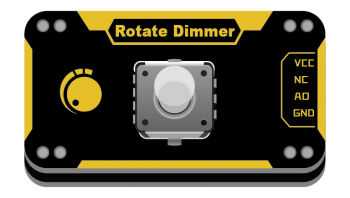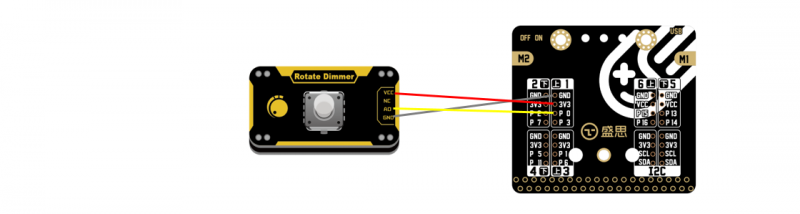“旋钮电位器”的版本间的差异
来自Labplus盛思维基百科
Labplus课程组(讨论 | 贡献) (→图形化示例) |
(→使用教程) |
||
| (未显示2个用户的4个中间版本) | |||
| 第1行: | 第1行: | ||
[[文件:黑色传感器最终版12.20-22.png|thumb|350px|right]] | [[文件:黑色传感器最终版12.20-22.png|thumb|350px|right]] | ||
== 概述 == | == 概述 == | ||
| − | + | 通过旋扭电位器调节AO输出模拟量,可结合其他模块作为调节控制。 | |
== 技术参数 == | == 技术参数 == | ||
* 工作电压:VCC 3.3-5V | * 工作电压:VCC 3.3-5V | ||
| − | * 模拟输出 | + | * 模拟输出:0~VCC |
| + | * 触发输出; 数字电平输出,高电平有效 | ||
| + | * 可调整触发阈值 | ||
* 模块尺寸:24x46x7.5mm | * 模块尺寸:24x46x7.5mm | ||
| 第20行: | 第22行: | ||
|} | |} | ||
== 使用教程 == | == 使用教程 == | ||
| − | === | + | === <font size="3">掌控板及mPython编程</font> === |
| + | |||
| + | <pre style="color:blue"> | ||
| + | #程序功能:用旋钮传感器控制掌控板RGB灯的亮度。 | ||
| + | </pre> | ||
| + | {| | ||
| + | |- | ||
| + | | [[文件:旋钮接线图.png |800px|居中|无框]] | ||
| + | |- | ||
| + | |style="text-align:center"|连接示意图 | ||
| + | |} | ||
| + | <br/> | ||
| + | |||
| + | {| | ||
| + | |- | ||
| + | | [[文件:旋钮mPython编程.png |900px|居中|无框]] | ||
| + | |- | ||
| + | |style="text-align:center"|图形化及mPython代码 | ||
| + | |} | ||
| + | <br/> | ||
| + | <br/> | ||
| + | === Arduino示例 === | ||
| + | <pre style="color:blue"> | ||
| + | //程序功能:读取旋钮电位器当前的采样值// | ||
| + | int slideRPin =A0; | ||
| + | int val; | ||
| + | void setup() { | ||
| + | Serial.begin(9600); | ||
| + | pinMode(slideRPin, INPUT); | ||
| + | } | ||
| + | |||
| + | void loop() { | ||
| + | // put your main code here, to run repeatedly: | ||
| + | val=analogRead(slideRPin); | ||
| + | Serial.println(val); | ||
| + | } | ||
| + | </pre> | ||
| + | === Bluebit主控 === | ||
<pre style="color:blue"> | <pre style="color:blue"> | ||
//程序功能:用数码管显示旋转电位器的值,旋转电位器的值大于和小于600时发出不同音调的声音// | //程序功能:用数码管显示旋转电位器的值,旋转电位器的值大于和小于600时发出不同音调的声音// | ||
| 第40行: | 第79行: | ||
=== 图形化示例 === | === 图形化示例 === | ||
| − | + | {| | |
| − | + | |- | |
| − | + | |程序功能:用旋转电位器控制LED灯的亮度 | |
|- | |- | ||
| − | | [[文件:旋转电位器.png| | + | | |
| + | [[文件:旋转电位器 3.png|900px|无框|左]] | ||
|} | |} | ||
2020年4月16日 (四) 14:09的最新版本
概述
通过旋扭电位器调节AO输出模拟量,可结合其他模块作为调节控制。
技术参数
- 工作电压:VCC 3.3-5V
- 模拟输出:0~VCC
- 触发输出; 数字电平输出,高电平有效
- 可调整触发阈值
- 模块尺寸:24x46x7.5mm
引脚定义
| VCC | 电源 |
| NC | 空脚 |
| AO | 模拟输出 |
| GND | 地 |
使用教程
掌控板及mPython编程
#程序功能:用旋钮传感器控制掌控板RGB灯的亮度。
| 连接示意图 |
| 图形化及mPython代码 |
Arduino示例
//程序功能:读取旋钮电位器当前的采样值//
int slideRPin =A0;
int val;
void setup() {
Serial.begin(9600);
pinMode(slideRPin, INPUT);
}
void loop() {
// put your main code here, to run repeatedly:
val=analogRead(slideRPin);
Serial.println(val);
}
Bluebit主控
//程序功能:用数码管显示旋转电位器的值,旋转电位器的值大于和小于600时发出不同音调的声音//
from microbit import *
import music
#@import bluebitDigitCube
tm1650Init()
while True:
tm1650DisplayInt(pin0.read_analog())
if pin0.read_analog() < 600:
music.pitch(440, 1000, pin0)
else:
music.pitch(600, 1000, pin0)
图形化示例
| 程序功能:用旋转电位器控制LED灯的亮度 |
版本历史记录
| Version | Date | Note [+]新增[-]删除[^]修复 |
|---|---|---|
| V2.0 |